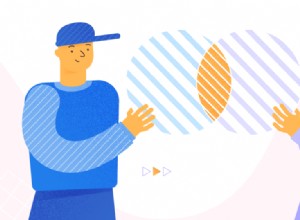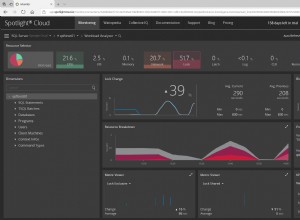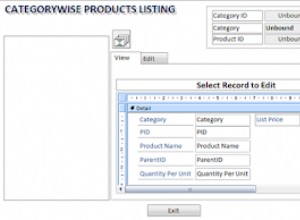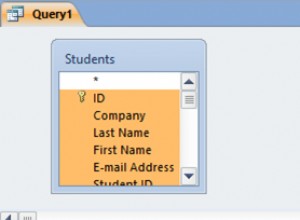SQLite е инсталиран на много операционни системи по подразбиране, така че има голям шанс вече да го инсталирате (може би, без да го знаете).
Преди да опитате да инсталирате SQLite, трябва да проверите дали вече е инсталиран.
Например, SQLite е инсталиран в Windows 10, Mac OSX, повечето дистрибуции на Linux, телефони с Android, iPhone и др.
Проверете за SQLite
Първото нещо, което трябва да направите, е да проверите дали SQLite е инсталиран на вашата система или не. Можете да направите това просто като въведете sqlite3 в интерфейса на командния ред на вашата система (ако приемем, че е инсталирана версия 3+).
Например на Mac отворете терминала и въведете sqlite3 .
Ако SQLite е инсталиран на вашата система, въведете sqlite3 трябва да произведе текст, подобен на следния:
SQLite version 3.8.5 2014-08-15 22:37:57 Enter ".help" for usage hints. Connected to a transient in-memory database. Use ".open FILENAME" to reopen on a persistent database. sqlite>
В противен случай ще се окажете с командата не е намерена съобщение.
Изтегляне и инсталиране
Ако все още нямате инсталиран SQLite, ще трябва да го изтеглите от страницата за изтегляне на SQLite.
След като бъде изтеглен, ще трябва да извлечете ZIP файла, за да го инсталирате.
Ако използвате Windows, извлечете съдържанието на ZIP файла в папка, наречена sqlite (или както искате да го наречете), след това добавете тази папка към своя път (за да можете да извикате командната обвивка на SQLite от конзолата на Windows).
В Windows можете да стартирате помощната програма от командния ред SQLite, като щракнете двукратно върху sqlite3.exe .
След като сте потвърдили, че SQLite е инсталиран на вашата система, вече можете да създадете база данни.